Localizar Relatórios de Afiliados
Os afiliados cadastrados na Guru são listados automaticamente na seção Relatórios - Afiliações.
Para encontrar afiliados em uma lista com muitos registros, você pode pesquisar e filtrar a lista.
Nessa página:
Consultar a lista de Relatórios de Afiliados
Como filtrar a lista de Relatórios de Afiliados
Gerenciar os filtros de Relatórios de Afiliados
Consultar a lista de Relatórios de Afiliados
Por padrão, a lista de Relatórios é organizada por data de criação (do mais novo para o mais antigo). Para maior velocidade de carregamento da página, são exibidos apenas os 30 primeiros registros. Se deseja visualizar os demais itens da lista, você pode rolar a página até o final e clicar em Ver mais no centro inferior da tela.
Etapas
1 - No menu lateral, acesse Relatórios e, em seguida, Afiliações.
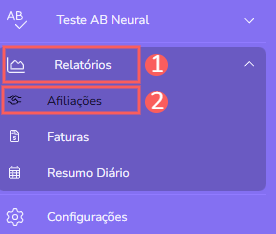
2 - Na listagem aparecerão todos os seus afiliados:
Afiliado: exibe o nome do afiliado;
E-mail: exibe o e-mail do afiliado;
Afiliações: exibe os afiliados vinculados ao código de afiliação informado.
Qtd. de vendas: exibe a quantidade de vendas realizadas no período;
Qtd. de produtos: exibe a quantidade de produtos vendidos no período;
Total vendas: exibe o valor total das vendas do período - faturamento bruto;
Total de comissões: exibe o valor total de comissões pago ao afiliado;
Taxas comissões: exibe o valor das taxas de comissões;
Líquido comissões: exibe o percentual do total líquido pago ao afiliado;
Total líquido: exibe o total líquido a receber, ou seja, descontando comissões de afiliados e taxas do marketplace(1) ou exibe o valor total líquido, que tem a receber (descontadas todas as despesas/comissões).

(1) Consideradas no cálculo se o marketplace enviar esta informação para a Guru. Caso envie, essas taxas também são exibidas no detalhe da venda.
Como filtrar a lista de Relatórios de Afiliados
Você pode usar os filtros para visualizar um subconjunto da lista de afiliados a constar no seu relatório. Esse recurso é útil para encontrar os relatórios de um ou mais afiliados específicos que deseja visualizar.
Etapas:
1 - No menu lateral, acesse Relatórios e, em seguida, Afiliações.
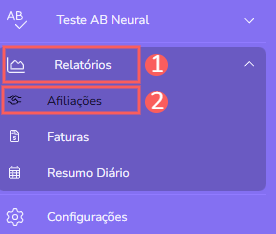
2 - Em Relatório de Afiliados, clique em Filtros.
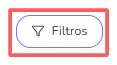
3 - Preencha uma ou mais opções de filtro.
A lista exibe as seguintes informações:
Período: busca as datas de início e fim do intervalo dos relatórios - se desejar, utilize os botões de intervalo de tempo pré-definidos;
Marketplace: busca o marketplace ao qual o afiliado está vinculado;
Formas de pagamento: busca a(s) forma(s) de pagamento selecionada(s);
Produtos: busca os afiliados vinculados ao(s) produto(s) selecionado(s);
Grupo de contatos: busca o grupo de contatos ao qual o afiliado está vinculado;
Nome do afiliado: busca o afiliado pelo nome informado;
Afiliação: busca os afiliados vinculados ao código de afiliação informado.
Se você adicionar mais de um filtro, serão exibidos somente os afiliados que atendem todas as condições informadas.
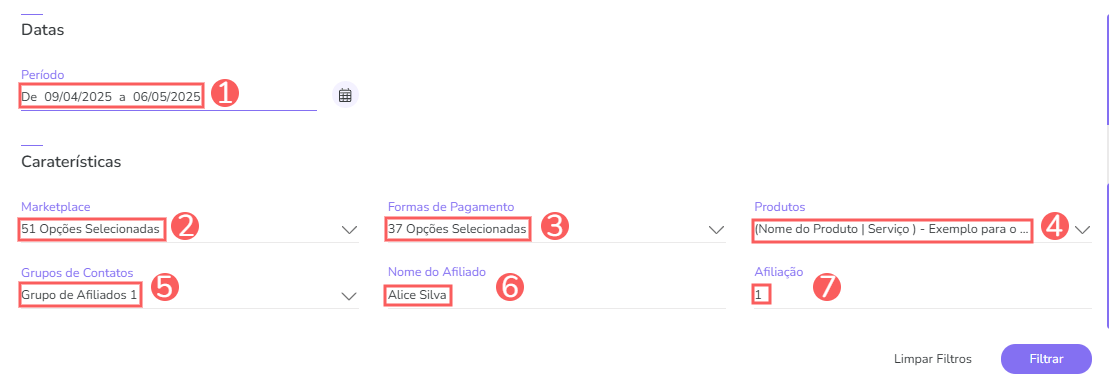
4 - Clique em Filtrar.
Para remover os filtros aplicados, basta clicar em Limpar Filtros.
Gerenciar os filtros dos Relatórios de Afiliados
Você pode consultar a quantidade de filtros aplicados, ao utilizar os filtros para visualizar informações que deseja. Esse recurso é útil caso deseja checar quantos filtros foram aplicados.
Além disto, é possível limpar os filtros sem acessar o ícone Filtros novamente, facilitando a remoção dos filtros aplicados.
Consultar filtros aplicados
Você pode consultar a quantidade de filtros aplicados.
Etapas:
1 - No menu lateral, acesse Relatórios e, em seguida, Afiliações.
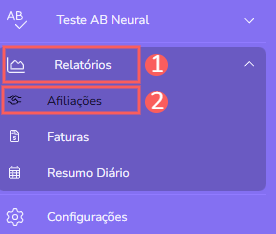
2 - Em Relatório de Afiliados, clique em Filtros.
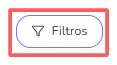
3 - Preencha uma ou mais opções de filtro - aplique os filtros que você quer consultar.
4 – Em seguida, a quantidade de filtros aplicados aparecerá na tela.

Se deseja aplicar outros filtros, clique Como filtrar a lista de Relatórios de Afiliados.
Limpar filtros aplicados
Você pode remover os filtros aplicados, sem a necessidade de clicar no ícone de filtros.
Etapas:
1 - No menu lateral, acesse Relatórios e, em seguida, Afiliações.
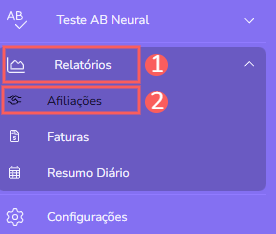
2 - Em Relatório de Afiliados, clique em Filtros.
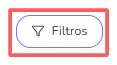
3 - Preencha uma ou mais opções de filtro - aplique os filtros que você quer consultar.
4 – Em seguida, clique em Limpar Filtros.

Se deseja aplicar outros filtros, clique Como filtrar a lista de Relatórios de Afiliados.
